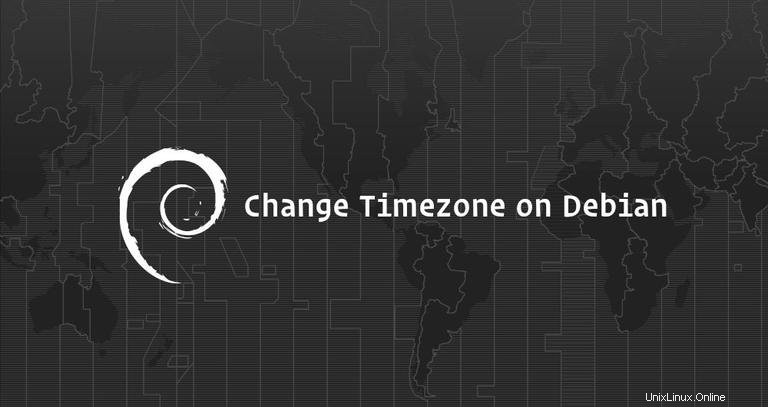
El uso de la zona horaria correcta es importante para muchas tareas y procesos relacionados con los sistemas. Por ejemplo, el demonio cron usa la zona horaria del sistema para ejecutar trabajos cron y las marcas de tiempo en los archivos de registro se basan en la zona horaria del mismo sistema.
La zona horaria del sistema se establece durante la instalación, pero se puede cambiar fácilmente en un momento posterior. Este tutorial muestra cómo configurar o cambiar la zona horaria en Debian 9.
Requisitos previos #
El usuario con el que inició sesión debe tener privilegios sudo para poder cambiar la zona horaria del sistema.
Verificando la Zona Horaria Actual #
En Debian y otras distribuciones modernas de Linux, el timedatectl El comando le permite mostrar y configurar la hora y la zona horaria del sistema actual.
timedatectlComo se muestra en el siguiente resultado, la zona horaria del sistema está configurada en "América/Chicago":
Local time: Mon 2019-03-11 16:46:45 CDT
Universal time: Mon 2019-03-11 21:46:45 UTC
RTC time: Mon 2019-03-11 21:46:45
Time zone: America/Chicago (CDT, -0500)
Network time on: yes
NTP synchronized: no
RTC in local TZ: no
La zona horaria del sistema se configura vinculando /etc/localtime a un identificador binario de zona horaria en el /usr/share/zoneinfo directorio. Otra opción para verificar la zona horaria es mostrar la ruta a la que apunta el enlace simbólico usando el comando ls:
ls -l /etc/localtimelrwxrwxrwx 1 root root 37 Jan 23 03:19 /etc/localtime -> ../usr/share/zoneinfo/America/Chicago
Cambiando la zona horaria en Debian #
Antes de cambiar la zona horaria, deberá averiguar el nombre largo de la zona horaria que desea usar. La convención de nomenclatura de zona horaria generalmente usa un formato de "Región/Ciudad".
Para enumerar todas las zonas horarias disponibles, puede enumerar los archivos en /usr/share/zoneinfo directorio o use el timedatectl comando.
timedatectl list-timezones...
Europe/Lisbon
Europe/Ljubljana
Europe/London
Europe/Luxembourg
Europe/Madrid
Europe/Malta
...
Una vez que identifique qué zona horaria es precisa para su ubicación, ejecute el siguiente comando como usuario sudo:
sudo timedatectl set-timezone your_time_zone
Por ejemplo, para cambiar la zona horaria del sistema a Europe/Ljubljana ejecutarías:
sudo timedatectl set-timezone Europe/Ljubljana
Verifique el cambio emitiendo el timedatectl comando:
timedatectl Local time: Mon 2019-03-11 22:51:27 CET
Universal time: Mon 2019-03-11 21:51:27 UTC
RTC time: Mon 2019-03-11 21:51:26
Time zone: Europe/Ljubljana (CET, +0100)
Network time on: yes
NTP synchronized: yes
RTC in local TZ: no
Cambiar la zona horaria creando un enlace simbólico #
Si está ejecutando una versión anterior de Debian y el timedatectl El comando no está presente en su sistema, puede cambiar la zona horaria haciendo un enlace simbólico /etc/localtime a la zona horaria en /usr/share/zoneinfo directorio.
Eliminar el /etc/localtime actual archivo o enlace simbólico:
sudo rm -f /etc/localtimeIdentifique la zona horaria que desea configurar y cree un enlace simbólico:
sudo ln -s /usr/share/zoneinfo/Europe/Ljubljana /etc/localtime
Puede confirmar el cambio enumerando el /etc/localtime archivo o emitiendo la date comando:
dateMon Mar 11 22:55:04 CET 2019